
Πίνακας περιεχομένων:
- Συγγραφέας John Day [email protected].
- Public 2024-01-30 08:32.
- Τελευταία τροποποίηση 2025-01-23 14:39.




Ο αντίχειρας μου Corsair GTX είναι μια πολύ στιβαρή συσκευή με σκληρό εξωτερικό από αλουμίνιο. Ωστόσο, δεν υπάρχει σύνδεση μεταξύ του καλύμματος και του σώματος της ίδιας της μονάδας αντίχειρα, οπότε η απώλεια του καλύμματος είναι μια πολύ πραγματική πιθανότητα. Σε αυτό το σύντομο Instructable, περνάω από τη διαδικασία προσθήκης ενός ασφαλούς χαλύβδινου σύρματος για σύνδεση του καπακιού στο σώμα της αντίχειρας, αφαιρώντας εντελώς τον κίνδυνο απώλειας του καλύμματος.
Αν σας αρέσει αυτό που βλέπετε, εγγραφείτε στο κανάλι μου στο YouTube για περισσότερα
Προμήθειες
- Μονάδα αντίχειρα με μη προσαρτημένο καπάκι (Corsair GTX σε αυτή την περίπτωση - σημειώστε ότι αυτό το σεμινάριο δεν θα λειτουργήσει με απλά πλαστικά καλύμματα, καθώς δεν υπάρχει χώρος για διάτρηση)
- 8 ίντσες από χαλύβδινο σύρμα, λεπτό μετρητή (1/16 "ή πιο λεπτό είναι ιδανικό, προτιμάται η πλαστική επίστρωση)
- (2) φερμουάρ καλωδίων
Εργαλεία:
- Τρυπάνι (το τρυπάνι κάνει τα πράγματα λίγο πιο εύκολα)
- Τρυπάνι για να ταιριάζει με το μέγεθος του σύρματος
- Τσιμπήματα καλωδίων
- Σφυρί
- Κάτι για χρήση ως αμόνι
- Κεντρική διάτρηση (προαιρετική, αλλά συνιστάται - μπορεί επίσης να χρησιμοποιηθεί μια βρύση με αιχμηρό σημείο)
- Πένσα (προαιρετικό, αλλά συνιστάται)
Βήμα 1: Σημαδέψτε και τρυπήστε το καπάκι




Μια μονάδα αντίχειρα με ένα καπάκι πολύ σφιχτό στη θύρα USB δεν θα λειτουργήσει χρησιμοποιώντας αυτήν τη μέθοδο.
Ο δίσκος αντίχειρά μου τυχαίνει να έχει ένα καπάκι πολύ μεγαλύτερο από τη θύρα USB και έχει επίσης μια ελαστική γέμιση που καταλαμβάνει τον επιπλέον χώρο στο καπάκι. Η επιλογή μιας θέσης για γεώτρηση σε αυτήν την περίπτωση ήταν πολύ απλή. Σημείωσα ένα κεντρικό σημείο για το τρυπάνι, το οποίο είναι απλώς για να μην περιπλανηθεί το κομμάτι στην αρχή της κοπής. Αυτό συνιστάται, αλλά όχι απολύτως απαραίτητο.
Μετά τη σήμανση, είναι απλό θέμα να τρυπήσετε το καπάκι και να καθαρίσετε την τρύπα. Επιλέξτε ένα τρυπάνι που θα επιτρέψει στο χαλύβδινο σύρμα να περάσει, κάτι που είναι αρκετά εύκολο να το κάνετε ελέγχοντας ότι το σύρμα ταιριάζει στο σημείο του κομματιού στον δείκτη τρυπανιών. Τρυπήστε εκεί που σημειώσατε με την κεντρική γροθιά.
Βήμα 2: Περάστε χαλύβδινο σύρμα και σύσφιξη στο καπάκι




Με την τρύπα στο καπάκι, περάστε το χαλύβδινο σύρμα μέσα από την τρύπα και βιδώστε το ξανά στον εαυτό του. Τοποθετήστε τη βαλβίδα στο μικρό άκρο του σύρματος και τραβήξτε το μακρύ άκρο του βρόχου από το άλλο άκρο. Ανάλογα με το σύρμα και τη φτέρνα, μπορεί να χρειαστεί να ανοίξετε τις τρύπες στη φτέρνα, ώστε να περάσει το σύρμα. Αυτό είναι αρκετά εύκολο να το κάνεις με ένα τρυπάνι ενώ κρατάς το ferrule με μια πένσα.
Ακόμη και μέχρι το βρόχο της αρεσκείας σας, στη συνέχεια χρησιμοποιήστε ένα σφυρί για να ισιώσετε/τσιμπήσετε τη φτέρνα που έκλεισε χτυπώντας την στον αμόνι. Αυτό θα πρέπει να στερεώσει το βρόχο στην πλευρά του καλύμματος του σύρματος.
Βήμα 3: Σπειρώστε χαλύβδινο σύρμα και πιέστε το σώμα του αντίχειρα



Πριν βιδώσετε το σύρμα, βάλτε το δεύτερο φερμουάρ επάνω. Στο σώμα του αντίχειρα, βιδώστε το ελεύθερο άκρο του χαλύβδινου σύρματος μέσα από την οπή του κορδονιού. Αντικαταστήστε το καπάκι στη μονάδα αντίχειρα, ώστε να μπορείτε να μετρήσετε σωστά το απαιτούμενο μήκος καλωδίου. Περάστε το σύρμα μέσα από τη θήκη και βεβαιωθείτε ότι το καπάκι αφαιρείται και αντικαθίσταται εύκολα - αν όχι, προσθέστε λίγο μήκος στη σύνδεσή σας. Επαναλάβετε τα παραπάνω βήματα για την πτύχωση της βαλβίδας και κόψτε το υπόλοιπο άκρο του σύρματος.
Επιτυχία! Τώρα δεν θα χάσετε το καπάκι στη μονάδα αντίχειρα!
Συνιστάται:
Πώς να συνδέσετε το Raspberry Pi στην οθόνη του φορητού υπολογιστή (λειτουργικό σύστημα Windows): 6 βήματα

Πώς να συνδέσετε το Raspberry Pi με την οθόνη του φορητού υπολογιστή (Windows OS): Σε αυτό το Instructable θα μάθουμε πώς να χρησιμοποιούμε μια οθόνη φορητού υπολογιστή ως οθόνη για το Raspberry Pi 2 Model B. Οι οθόνες Raspberry Pi είναι ευρέως διαθέσιμες στην αγορά, αλλά είναι όμορφες ακριβός. Έτσι, αντί να αγοράσετε μια ξεχωριστή οθόνη, μπορείτε να χρησιμοποιήσετε
Πώς να συνδέσετε το Raspberry Pi στην οθόνη του κινητού: 11 βήματα

Πώς να συνδέσετε το Raspberry Pi με την οθόνη του κινητού: Έχετε raspberry pi, αλλά δεν έχετε οθόνη. Τι θα κάνετε τότε, θα αγοράσετε οθόνη, ίσως περιμένετε ένα δευτερόλεπτο ……. ….! τροφοδοτείται αυτή η οθόνη από AC (εναλλασσόμενο ρεύμα); αλλά τι Αν θέλετε να έχετε πρόσβαση (εκκίνηση, προγραμματισμός
Ανάγνωση αντίχειρα LED: 6 βήματα (με εικόνες)
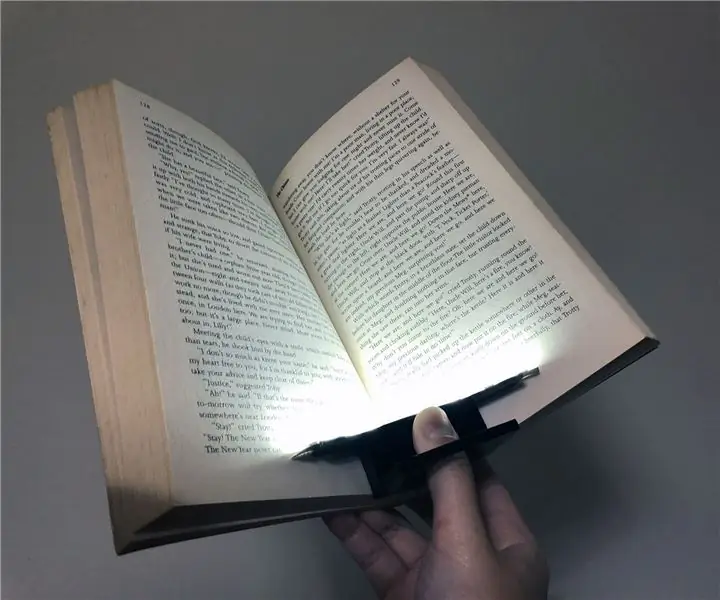
Ανάγνωση LED αντίχειρα: Όπως ίσως γνωρίζετε, υπάρχουν κάτοχοι σελίδων / δακτύλιο ανάγνωσης για να διαβάζουν οι άνθρωποι με το ένα χέρι. Δεν το έχω χρησιμοποιήσει ποτέ, οπότε θέλω να έχω ένα που 1) λειτουργεί παρόμοια αλλά μου επιτρέπει να 2) διαβάζω στο σκοτάδι πριν κοιμηθώ. πρέπει επίσης να είναι 3) απενεργοποιημένο
[Arduino Robot] Πώς να φτιάξετε ένα ρομπότ σύλληψης κίνησης - Ρομπότ αντίχειρα - Servo Motor - Κωδικός πηγής: 26 βήματα (με εικόνες)
![[Arduino Robot] Πώς να φτιάξετε ένα ρομπότ σύλληψης κίνησης - Ρομπότ αντίχειρα - Servo Motor - Κωδικός πηγής: 26 βήματα (με εικόνες) [Arduino Robot] Πώς να φτιάξετε ένα ρομπότ σύλληψης κίνησης - Ρομπότ αντίχειρα - Servo Motor - Κωδικός πηγής: 26 βήματα (με εικόνες)](https://i.howwhatproduce.com/images/001/image-1599-93-j.webp)
[Arduino Robot] Πώς να φτιάξετε ένα ρομπότ κίνησης | Ρομπότ αντίχειρα | Servo Motor | Κωδικός πηγής: Ρομπότ αντίχειρα. Χρησιμοποίησε ποτενσιόμετρο σερβοκινητήρα MG90S. Είναι πολύ διασκεδαστικό και εύκολο! Ο κώδικας είναι πολύ απλός. Είναι μόνο περίπου 30 γραμμές. Μοιάζει με σύλληψη κίνησης. Αφήστε οποιαδήποτε ερώτηση ή σχόλιο! [Οδηγίες] Πηγαίος κώδικας https: //github.c
Χρήση του PSP ως Joystick του υπολογιστή και στη συνέχεια έλεγχος του υπολογιστή σας με το PSP: 5 βήματα (με εικόνες)

Χρήση του PSP ως Joystick του υπολογιστή και στη συνέχεια έλεγχος του υπολογιστή σας με το PSP: Μπορείτε να κάνετε πολλά ωραία πράγματα με το PSP homebrew και σε αυτό το εκπαιδευτικό πρόγραμμα θα σας μάθω πώς να χρησιμοποιείτε το PSP σας ως χειριστήριο για παιχνίδια, αλλά υπάρχει επίσης ένα πρόγραμμα που σας επιτρέπει να χρησιμοποιείτε το joystick ως ποντίκι. Εδώ είναι η μητέρα
